Découvrez ici les guides les plus complets de Dr.Fone pour résoudre facilement les problèmes sur votre mobile. Diverses solutions iOS et Android sont disponibles sur les plates-formes Windows et Mac. Téléchargez-le et essayez-le maintenant.
Effacer les données complètes pour l'appareil iOS peut vous aider à effacer complètement et définitivement les données iPhone/iPad. Personne, même les voleurs d'identité professionnels, n'auront plus jamais accès à vos données privées sur l'appareil.
Une fois le Dr.Fone exécuté sur votre ordinateur et vous verrez toutes les fonctionnalités à l'intérieur comme suit. Sélectionnez Effacer parmi toutes les fonctions.
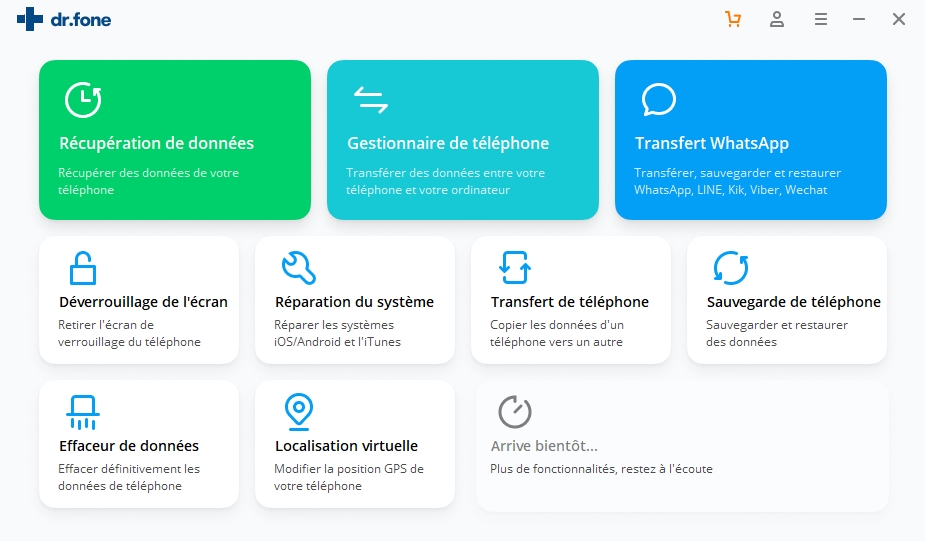
Ensuite, vérifions comment utiliser Dr.Fone - Effacer (iOS) pour effacer complètement toutes les données de l'iPhone par étapes.
Étape 1. Connectez votre appareil à l'ordinateur
Connectez votre iPhone ou iPad à l'ordinateur à l'aide d'un câble. Une fois qu'il reconnaît votre appareil, il affiche deux options pour vous : Effacer les données complètes et Effacer les données privées. Choisissez Effacer les données complètes pour lancer le processus d'effacement des données.
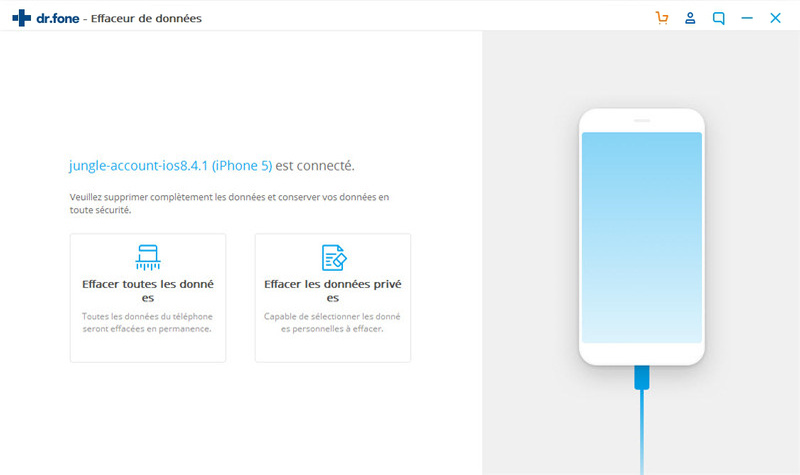
Étape 2. Commencez à effacer votre iPhone complètement et définitivement
Lorsque le programme détecte votre iPhone ou votre iPad, vous pouvez directement cliquer sur le bouton "Effacer" pour commencer à effacer définitivement votre iPhone.
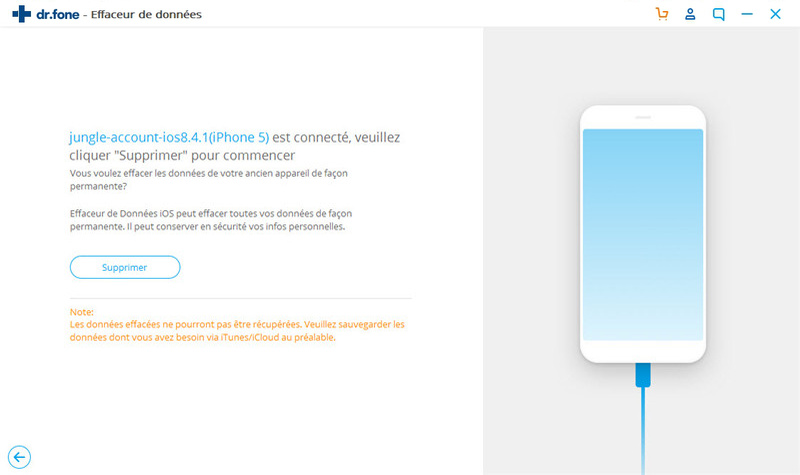
Puisque les données effacées ne peuvent pas être récupérées, vous devez faire attention et entrer "supprimer" pour confirmer votre opération quand vous êtes prêt.
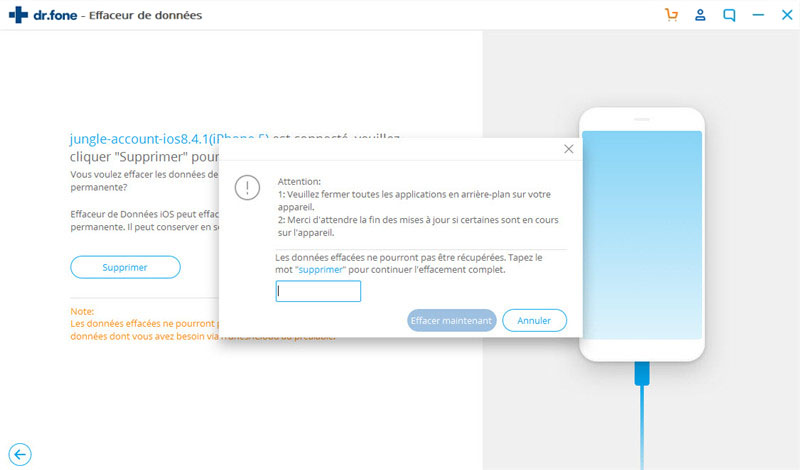
Étape 3. Patientez jusqu'à la fin de l'effacement des données
Une fois l'effacement commencé, vous n'avez rien à faire, mais attendez la fin du processus et gardez que votre appareil est connecté pendant tout le processus.
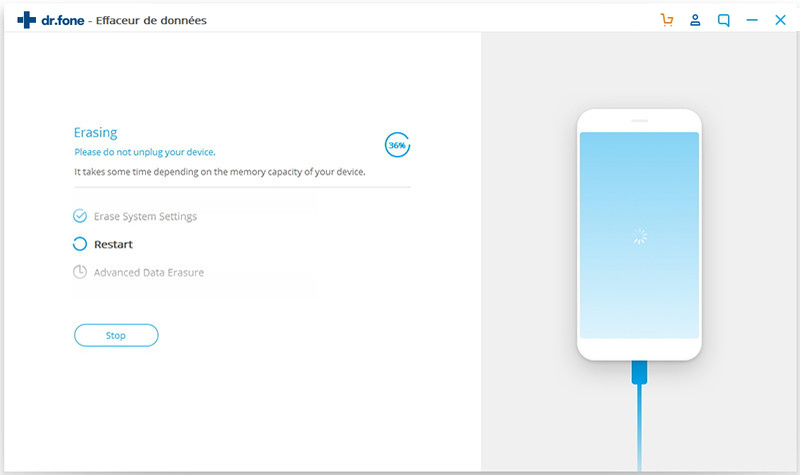
Lorsque l'effacement des données est terminé, vous verrez une fenêtre disparaître comme suit.
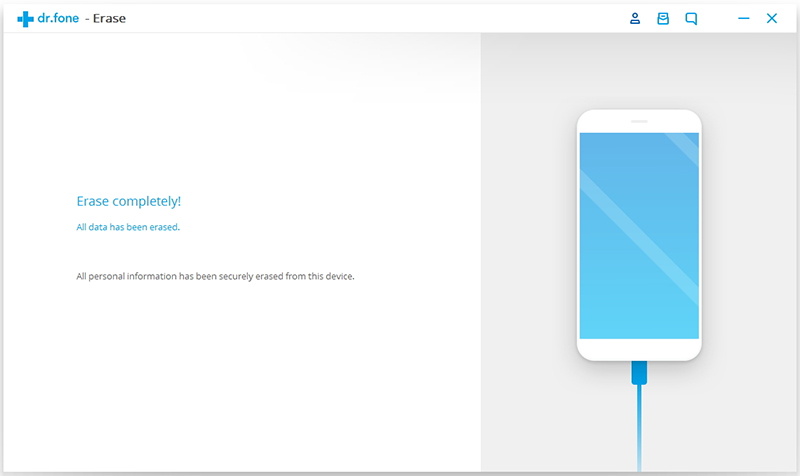
Maintenant, votre iPhone/iPad est complètement effacé et se transforme en un nouvel appareil sans contenu, et vous pouvez commencer à le configurer en fonction de vos besoins.







